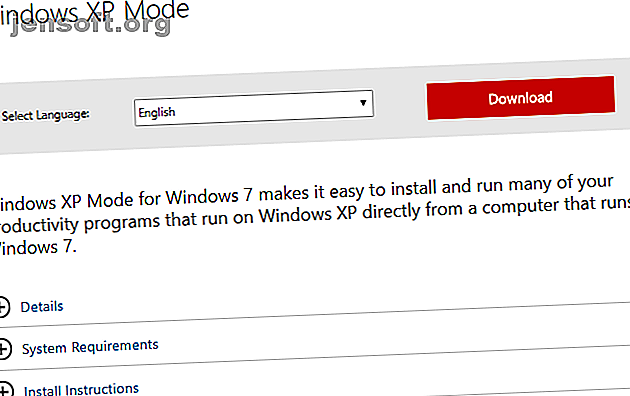
Πώς να πάρετε ένα Windows XP Download δωρεάν από τη Microsoft, νόμιμα
Διαφήμιση
Θέλετε δωρεάν λήψη των Windows XP από τη Microsoft; Είναι πιθανό να χρησιμοποιήσετε μια εικονική μηχανή. Αυτό το άρθρο εξηγεί πώς.
Τα Windows XP είναι παλιά και η Microsoft δεν παρέχει πλέον επίσημη υποστήριξη για το σεβαστό λειτουργικό σύστημα. Αλλά παρά την έλλειψη υποστήριξης, τα Windows XP εξακολουθούν να λειτουργούν στο 5% όλων των υπολογιστών σε όλο τον κόσμο. Γιατί εξακολουθούν να χρησιμοποιούν οι χρήστες τα Windows XP; Συνήθως οφείλεται σε εργασία, έρευνα ή ψυχαγωγία.
Η εύρεση ενός αντιγράφου των Windows XP δεν είναι εύκολη. Η εξεύρεση υλικού για να την εκτελέσετε είναι εξίσου δύσκολη. Αυτός είναι ο λόγος για τον οποίο η καλύτερη επιλογή είναι να εγκαταστήσετε τα Windows XP σε μια εικονική μηχανή, ώστε να μπορείτε να τη διατηρείτε σε ετοιμότητα ανά πάσα στιγμή. Εδώ είναι πώς το κάνετε!
Είναι τα Windows XP πραγματικά διαθέσιμα δωρεάν;
Η Microsoft γνωρίζει ότι υπάρχουν σοβαροί λόγοι για να μεταβείτε ξανά στα Windows XP. Αυτός είναι ο λόγος για τον οποίο προμηθεύουν το Windows XP Mode, μια πλήρη έκδοση του XP που τρέχει μέσα στα Windows 7. Ωστόσο, οι περισσότεροι από εμάς έχουν προχωρήσει εδώ και πολύ καιρό από τα Windows 7, καθιστώντας αυτό το πρόβλημα συμβατότητας ... καλά, λίγο άχρηστο.
Ευτυχώς για εσάς και για μένα, υπάρχει ένας σχετικά εύκολος τρόπος να κατεβάσετε τη Λειτουργία των Windows XP και να την φορτώσετε σε οποιαδήποτε εικονική μηχανή της επιλογής σας. Πριν ξεκινήσουμε, χρειάζεστε λίγα πράγματα:
- Κάντε λήψη και εγκαταστήστε την πιο πρόσφατη έκδοση του VirtualBox.
- Κατεβάστε και εγκαταστήστε ένα εργαλείο αρχειοθέτησης αρχείων Πώς να εξαγάγετε αρχεία από αρχεία ZIP, RAR, 7z και άλλα κοινά αρχεία Πώς να εξαγάγετε αρχεία από ZIP, RAR, 7z και άλλα κοινά αρχεία Ήταν ποτέ αντιμέτωπος με ένα αρχείο .rar και αναρωτήθηκε πώς να το ανοίξετε ; Ευτυχώς, η διαχείριση αρχείων ZIP και άλλων συμπιεσμένων αρχείων είναι απλή με τα κατάλληλα εργαλεία. Εδώ είναι τι πρέπει να ξέρετε. Διαβάστε περισσότερα .
- Ένα αντίγραφο της λειτουργίας Windows XP (βλ. Παρακάτω).
Βήμα 1: Λήψη του εικονικού σκληρού δίσκου της λειτουργίας Windows XP
Προχωρήστε στη σελίδα λήψης Λειτουργίας των Microsoft Windows XP. Επιλέξτε Λήψη. Στην επόμενη σελίδα, επιλέξτε WindowsXPMode_en-us.exe και, στη συνέχεια, πατήστε Επόμενο. Θα εκτελεστεί λήψη του εκτελέσιμου προγράμματος λειτουργίας Windows XP.

Όταν ολοκληρωθεί, μην το εγκαταστήσετε ακόμα!
Αντ 'αυτού, περιηγηθείτε στο εκτελέσιμο, στη συνέχεια κάντε δεξί κλικ και επιλέξτε 7-Zip> Άνοιγμα αρχειοθέτησης> καμπίνα από το μενού περιβάλλοντος.

Αυτό ανοίγει αμέσως το εκτελέσιμο σε 7-Zip για να έχετε μια περιπλάνηση γύρω. Υπάρχουν τρία αρχεία:

Ανοίξτε τις πηγές για να αποκαλύψετε άλλα τρία αρχεία:

Κάντε διπλό κλικ στο xpm . Αυτός είναι ο φάκελος εικονικού σκληρού δίσκου του τρόπου λειτουργίας XP. Θα πρέπει να μοιάζει με την παρακάτω εικόνα:

Αυτά είναι τα αρχεία που χρειάζεστε για να δημιουργήσετε τον εικονικό σκληρό δίσκο XP Mode. Δυστυχώς, αρχειοθετούν αρχεία και δεν είναι εκτελέσιμα αρχεία, πράγμα που σημαίνει ότι είναι προς το παρόν μόνο για ανάγνωση .
Θα πρέπει να εξαγάγετε αυτά τα αρχεία σε ένα νέο φάκελο.
Επιλέξτε Εξαγωγή από τη γραμμή εργαλείων και, στη συνέχεια, πατήστε το εικονίδιο ελλείψεως δίπλα στη γραμμή διευθύνσεων. Πραγματοποιήστε αναζήτηση στο σημείο όπου θέλετε να εξαγάγετε τα αρχεία - η μονάδα C: είναι καλή και επιλέξτε " Δημιουργία νέου φακέλου" . Έχω καλέσει το φάκελο "Windows XP Mode", αλλά η επιλογή είναι δική σας. Όταν είστε έτοιμοι, πατήστε OK και έπειτα OK ξανά για να ξεκινήσετε τη διαδικασία εξαγωγής. Αυτό μπορεί να διαρκέσει ένα λεπτό ή δύο.
Προχωρήστε στο φάκελο που δημιουργήσατε όταν ολοκληρωθεί η διαδικασία εξαγωγής. Θα δείτε την ίδια λίστα αρχείων. Η διαφορά είναι ότι μπορείτε τώρα να επεξεργαστείτε αυτά τα αρχεία όπως κρίνετε κατάλληλο.
Επιλέξτε το αρχείο που ονομάζεται VirtualXPVHD . Πατήστε F2 για μετονομασία. Εισαγάγετε μια περίοδο μεταξύ του "P" και του "V" και πατήστε Enter . Το αρχείο θα πρέπει να αλλάξει αμέσως σε έναν εικονικό σκληρό δίσκο και το εικονίδιο για εκκίνηση:

Βήμα 2: Εγκατάσταση της λειτουργίας Windows XP σε εικονική μηχανή
Πριν ολοκληρώσουμε την εικονική εξαγωγή του σκληρού δίσκου XP Mode, σας ζήτησα να κατεβάσετε και να εγκαταστήσετε το VirtualBox. Το VirtualBox είναι μια δωρεάν εφαρμογή που σας επιτρέπει να τρέχετε λειτουργικά συστήματα σε ένα παράθυρο.
Θα εγκαταστήσουμε τον εικονικό σκληρό δίσκο της λειτουργίας Windows XP στο VirtualBox.
- Ανοίξτε το VirtualBox. Επιλέξτε Νέα . Στο κάτω μέρος του παραθύρου Δημιουργία εικονικής μηχανής, επιλέξτε την κατάσταση εμπειρογνωμόνων (εάν το παράθυρο σας εμφανίζει μια επιλογή για την καθοδηγούμενη λειτουργία, χρησιμοποιείτε ήδη τη λειτουργία εμπειρογνωμόνων). Τώρα, δώστε στο εικονικό σας μηχάνημα ένα κατάλληλο όνομα. Εάν συμπεριλάβετε το "XP" στο όνομα της εικονικής μηχανής, η έκδοση θα αλλάξει αυτόματα ώστε να αντικατοπτρίζει αυτό. Ακόμα κι έτσι, ελέγξτε διπλά ότι η έκδοση είναι Windows XP (32-bit) .

- Εκχωρήστε στην εικονική μηχανή κάποια μνήμη. Η μνήμη είναι ένας κοινός πόρος, που σημαίνει ότι τόσο ο οικοδεσπότης (ο υπολογιστής σας) όσο και ο επισκέπτης (η εικονική μηχανή) το χρησιμοποιούν ταυτόχρονα. Ευτυχώς, τα Windows XP είναι παλιά και δεν απαιτούν κουμπιά μνήμης RAM για εκτέλεση. Θα συμβούλευα να εκχωρήσετε τουλάχιστον 512 MB (αλλά δεν θα χρειαστείτε περισσότερα από 2048 MB).

- Τέλος, πρέπει να εκχωρήσουμε έναν σκληρό δίσκο - τον εικονικό σκληρό δίσκο που εξάγαμε από το εκτελέσιμο αρχείο της λειτουργίας Windows XP νωρίτερα. Στην ενότητα Σκληρός δίσκος, επιλέξτε Χρήση υπάρχοντος εικονικού αρχείου σκληρού δίσκου. Στη συνέχεια, πατήστε το φάκελο με το πράσινο βέλος. Περιηγηθείτε στο φάκελο που εξάγαμε τα αρχεία μας, επιλέξτε VirtualXP και στη συνέχεια Άνοιγμα .

Όταν τελειώσετε, η νέα σας εγκατάσταση εικονικής μηχανής θα πρέπει να έχει την εξής μορφή:

Εντάξει? Κάντε κλικ στο κουμπί Δημιουργία .
Βήμα 3: Ρυθμίσεις δίσκου λειτουργίας Windows XP
Πριν ξεκινήσετε τη νέα σας γοητευτική εικονική μηχανή Windows XP, πρέπει να τροποποιήσετε μερικές ρυθμίσεις.
Στη γραμμή εργαλείων του VirtualBox, πατήστε Ρυθμίσεις. Προχωρήστε στο σύστημα . Κοιτάξτε την εντολή εκκίνησης . Καταργήστε την επιλογή της δισκέτας και μετακινήστε την προς τα κάτω στη λίστα. Προωθήστε τον σκληρό δίσκο στην κορυφή του σωρού. Ακριβώς όπως και ο κεντρικός υπολογιστής σας, η εικονική μηχανή έχει μια συγκεκριμένη σειρά εκκίνησης. Χρειάζεστε τον εικονικό σκληρό δίσκο στο επάνω μέρος της λίστας, οπότε ξεκινά πρώτα:

Στην περιοχή Προβολή, αυξήστε την μνήμη βίντεο σε 128 MB:

Ρυθμίσεις δικτύου εικονικής μηχανής των Windows XP
Στη συνέχεια, ελέγξτε τις ρυθμίσεις δικτύου εικονικής μηχανής των Windows XP. Οι παλαιότερες εκδόσεις του VirtualBox απαιτούσαν μια πιο χειροκίνητη προσέγγιση στη διαμόρφωση του δικτύου. Το λογισμικό είναι πιο έξυπνο αυτές τις μέρες (διαβάστε: αυτοματοποιημένο) και συνήθως παίρνει τις ρυθμίσεις του δικτύου σας χωρίς προτροπή.
Για παράδειγμα, η εικονική μηχανή του Windows XP Mode λειτουργεί με την προεπιλεγμένη ρύθμιση παραμέτρων: χρησιμοποιώντας το NAT, τον προσαρμογέα που αντιστοιχεί στο VirtualBox και τον έλεγχο της σύνδεσης του καλωδίου .

Ωστόσο, εάν δεν λειτουργεί (και θα συνειδητοποιήσετε τα καλά ή κακά νέα σε μια στιγμή που πυροδοτείτε την εικονική μηχανή), μπορείτε να δοκιμάσετε μια εναλλακτική διαμόρφωση.
- Ρύθμιση συνημμένου σε: Προσαρμογέας μόνο για κεντρικούς υπολογιστές
- Ορισμός ονόματος: προσαρμογέα Ethernet μόνο για HostBox
- Ορίστε τη λειτουργία Promiscuous: Deny
- Ελέγξτε το συνδεδεμένο καλώδιο
Χρησιμοποιώντας τη γραμμή αναζήτησης του μενού "Έναρξη", πληκτρολογήστε "δίκτυο" και επιλέξτε το Κέντρο δικτύου και κοινής χρήσης . Στην αριστερή στήλη, επιλέξτε Αλλαγή ρυθμίσεων προσαρμογέα. Κρατήστε CTRL και επιλέξτε τόσο την κάρτα Ethernet / ασύρματη όσο και το δίκτυο μόνο Host-Only Network. Στη συνέχεια, κάντε δεξί κλικ και επιλέξτε Bridge Connection .

Ο συνδυασμός των προσαρμογέων δημιουργεί μια γέφυρα δικτύου, επιτρέποντας στην εικονική μηχανή να συνδεθεί σε ένα δίκτυο, παρόλο που δεν έχει άμεση πρόσβαση στον δρομολογητή (ή εναλλακτικό διακόπτη):

Όταν μπαίνετε στην εικονική μηχανή, θα πρέπει να ενημερώσετε τις ρυθμίσεις του προσαρμογέα δικτύου:
- Κεφάλαιο στον πίνακα ελέγχου> Συνδέσεις δικτύου και διαδικτύου> Συνδέσεις δικτύου.
- Στη συνέχεια, κάντε δεξί κλικ στην σύνδεση τοπικής περιοχής και επιλέξτε Ιδιότητες . Επισημάνετε το πρωτόκολλο Internet (TCP / IP) και στη συνέχεια επιλέξτε Ιδιότητες .
- Επιλέξτε Χρήση της παρακάτω διεύθυνσης IP και εισαγάγετε μια διαθέσιμη διεύθυνση IP για το οικείο δίκτυο. Για παράδειγμα, θα εισέλθω 192.168.1.10. Εισαγάγετε τη μάσκα υποδικτύου και την προεπιλεγμένη πύλη .
- Αβέβαιοι τι είναι; Στο μηχάνημα υποδοχής, πατήστε το πλήκτρο Windows + R, στη συνέχεια, πληκτρολογήστε CMD και πατήστε Enter . Τώρα πληκτρολογήστε ipconfig / all . Θα βρείτε τις πληροφορίες που χρειάζεστε, οι οποίες βρίσκονται στο όνομα του προσαρμογέα Ethernet ή ασύρματου προσαρμογέα.
- Καταχωρίστε τις ίδιες διευθύνσεις διακομιστή DNS με τον κεντρικό υπολογιστή. Χρησιμοποιώ το Google DNS, οπότε θα καταχωρήσω 8.8.8.8 και 8.8.4.4.
- Πατήστε OK .

Βήμα 4: Εκτελέστε την εικονική μηχανή των Windows XP
Εκτύπατε τον εικονικό σκληρό δίσκο. Δημιουργήσατε μια εικονική μηχανή, παραπλανημένη με τις ρυθμίσεις, και τώρα είστε έτοιμοι να χτυπήσετε τον διακόπτη τροφοδοσίας.
Επισημάνετε την εικονική μηχανή του Windows XP Mode στο κύριο παράθυρο VirtualBox. Κάντε διπλό κλικ και περιμένετε τα Windows XP να σκάσουν στη ζωή:

Φαίνεται ότι το καταφέρατε!
Υπάρχει μια ισχυρή πιθανότητα ότι το ποντίκι σας δεν θα λειτουργήσει αμέσως με την εικονική μηχανή του Windows XP Mode. Περιηγηθείτε στις σελίδες εγκατάστασης του λειτουργικού συστήματος χρησιμοποιώντας το πλήκτρο Tab, τα πλήκτρα βέλους, το πλήκτρο διαστήματος και το πλήκτρο Enter.
Ολοκληρώστε την εγκατάσταση. Θα φτάσετε σε μια εντελώς μαύρη οθόνη. Μην ανησυχείτε! Πατήστε Δεξί Ctrl + R για να επανεκκινήσετε την εικονική μηχανή.
Όταν γίνεται επανεκκίνηση, μπορείτε να ακυρώσετε τις οδηγίες εγκατάστασης του νέου υλικού και των αυτόματων ενημερώσεων της Microsoft. Αντ 'αυτού, πηγαίνετε στην καρτέλα Συσκευές> Εγκατάσταση προσθηκών CD εικόνων επισκεπτών . (Όπως φαίνεται στην παρακάτω εικόνα.) Χρησιμοποιήστε την προεπιλεγμένη θέση εγκατάστασης και περιμένετε να ολοκληρωθεί η εγκατάσταση:

Ενδέχεται να συναντήσετε προειδοποιήσεις ότι επιχειρείτε να εγκαταστήσετε λογισμικό ή / και προγράμματα οδήγησης που δεν υποστηρίζονται. Επιλέξτε Συνέχεια Τέλος πάντων . Μόλις ολοκληρωθεί η εγκατάσταση προσθέτων επισκεπτών, επιλέξτε Επανεκκίνηση τώρα .

(Εάν δεν γίνει επανεκκίνηση, επανεκκινήστε πάλι την εικονική μηχανή.)
Και εκεί το έχετε. Μια λειτουργική, πλήρως εξοπλισμένη εγκατάσταση των Windows XP για να καλέσετε τη δική σας.
Τι είναι τα κλειδιά προϊόντος των Windows XP;
Η εικονική μηχανή του Windows XP Mode έχει προσωρινή άδεια που λήγει μετά από 30 ημέρες.
Εάν έχετε μια παλιά άδεια χρήσης των Windows XP Όλα όσα πρέπει να γνωρίζετε για τα κλειδιά προϊόντος των Windows Όλα όσα πρέπει να γνωρίζετε για τα κλειδιά προϊόντος των Windows 25 χαρακτήρες διέπουν το σύστημα των Windows. Το κλειδί προϊόντος σας αξίζει 100 ή περισσότερα δολάρια, ανεξάρτητα από το αν έχετε αναβαθμίσει ή όχι σε Windows 10. Εξηγούμε τι μπορείτε και τι δεν μπορείτε να κάνετε με την άδεια χρήσης των Windows. Διαβάστε περισσότερα, σκάψτε το και εισάγετε το για να προσπαθήσετε να κρατήσετε ζωντανή την εικονική μηχανή. Λέω "δοκιμάστε" επειδή οι διακομιστές ενεργοποίησης των Windows XP είναι πολύ μακριά, αλλά μπορείτε να δοκιμάσετε μια ενεργοποίηση τηλεφώνου.
Εάν αισθάνεστε πρόθυμοι, μπορείτε να δοκιμάσετε τον παλιό βρόχο ενεργοποίησης των Windows, οπότε επαναφέρετε την δοκιμαστική άδεια στον αρχικό μετρητή 30 ημερών. Ωστόσο, δεν προσπάθησα να χρησιμοποιήσω την εικονική μηχανή του Windows XP Mode, οπότε θα πρέπει να πραγματοποιήσετε ένα ιδιωτικό πείραμα.
Αλλά η πιο εύκολη λύση είναι να δημιουργήσετε ένα στιγμιότυπο της εικονικής μηχανής του Windows XP Mode αμέσως μετά την εγκατάσταση. Στη συνέχεια, όταν λήξει η άδεια χρήσης, μπορείτε να επανέλθετε στο νέο σας στιγμιότυπο (αλλά θα χάσετε όλα τα δεδομένα στην εικονική μηχανή, έτσι ώστε να το έχετε υπόψη).
Χωρίς στιγμιότυπα, θα πρέπει να συνεχίσετε να επανεγκαθιστάτε την εικονική μηχανή του Windows XP Mode.
Σημειώστε ότι μόνο επειδή έχετε τα Windows XP εργασίας δεν σημαίνει ότι θα πρέπει να το χρησιμοποιήσετε! Τα Windows XP δεν είναι πλέον κατάλληλα ως πρωτεύον λειτουργικό σύστημα Πώς να τσιμπήσετε τα Windows XP και να σταματήσετε να ανησυχείτε για την Αποκάλυψη Πώς να τσιμπήσετε τα Windows XP και να σταματήσετε να ανησυχείτε για την Αποκάλυψη Είστε αναγκασμένοι να μείνετε στα Windows XP; Η χρήση ενός μη υποστηριζόμενου λειτουργικού συστήματος είναι επικίνδυνο, αλλά μην απελπίζεστε! Σας δείχνουμε πώς μπορείτε να συνεχίσετε να εκτελείτε τα Windows XP, αν θέλετε. Διαβάστε περισσότερα λόγω των κινδύνων ασφαλείας.
Εξερευνήστε περισσότερα σχετικά με: λειτουργικά συστήματα, εικονική μηχανή, Windows XP.

